Google Mail (Gmail) – это популярная и надежная электронная почта, которую предлагает компания Google. Использование Gmail позволяет получать, отправлять и хранить электронные письма, обмениваться файлами и многое другое. Если у вас уже есть аккаунт Gmail, но вы хотите создать второй для отделения рабочих и личных сообщений или для других целей, этот гид поможет вам в этом простом процессе.
Шаг 1: Перейдите на страницу создания аккаунта
Первым делом откройте веб-браузер и перейдите на официальный веб-сайт Gmail. На главной странице Gmail найдите и нажмите на ссылку «Создать аккаунт». Вы будете перенаправлены на страницу создания нового аккаунта Google.
Шаг 2: Заполните необходимую информацию
На странице создания аккаунта заполните поля с личной информацией, такие как имя, фамилия, желаемое имя пользователя и пароль. Убедитесь, что выбранный вами адрес электронной почты уникален и ещё не использовался другим пользователем Gmail. После заполнения всех необходимых полей нажмите кнопку «Далее».
Шаг 3: Подтвердите свой номер телефона
После нажатия кнопки «Далее» вам будет предложено подтвердить ваш номер телефона. Это может быть достигнуто путем получения кода подтверждения либо в SMS-сообщении, либо через голосовую почту. Введите полученный код подтверждения в соответствующее поле и нажмите кнопку «Подтвердить».
Шаг 4: Привязка второго адреса электронной почты (необязательно)
Google предлагает привязать второй адрес электронной почты для восстановления доступа к вашей учетной записи, если вы забудете свой пароль или столкнетесь с другими проблемами. Вы можете пропустить этот шаг, если не хотите привязывать дополнительный адрес электронной почты.
Поздравляю! Вы только что создали вторую почту Gmail. Теперь вы можете легко открыть новые двери в мир электронной переписки и пользоваться всеми преимуществами, которые предлагает Gmail!
Регистрация в Gmail для второго аккаунта

Если у вас уже есть почта Gmail и вы хотите создать второй аккаунт для разделения контактов или использования в других целях, процесс регистрации в Gmail для второго аккаунта достаточно прост. Следуйте указанным ниже шагам, чтобы создать новый Gmail-аккаунт.
1. Откройте страницу регистрации Google
Перейдите на официальный сайт Google (www.google.com) и нажмите на кнопку "Войти" в верхнем правом углу экрана. Затем выберите опцию "Создать аккаунт" и откроется страница регистрации.
2. Заполните регистрационную форму
На странице регистрации вам потребуется ввести ваше имя, фамилию и желаемый адрес электронной почты (второй аккаунт). Проверьте доступность адреса и, если он уже занят, выберите другой. Придумайте надежный пароль и введите его дважды для подтверждения.
3. Завершение и настройка аккаунта
После заполнения регистрационной формы нажмите кнопку "Далее" и перейдите на следующий этап. Здесь вам будут предложены настройки безопасности, активация дополнительных функций и добавление вспомогательных адресов для восстановления доступа к аккаунту, если это потребуется.
Примечание: Не забудьте указать действующий номер мобильного телефона, на который будет отправлена проверочная SMS-сообщение при необходимости.
4. Подтверждение создания второго аккаунта
Перед завершением процесса регистрации, Google может потребовать подтверждения вашей личности с помощью отправки кода на указанный вами адрес электронной почты или номер телефона. Следуйте указаниям и введите полученный код для завершения регистрации.
Поздравляю! Теперь у вас есть второй аккаунт Gmail, который можно использовать для получения и отправки электронных писем, доступа к сервисам Google и многого другого. Не забудьте настроить соответствующие уведомления и параметры безопасности для обеспечения комфортного использования вашего второго аккаунта.
Шаг 1: Перейдите на официальный сайт Gmail
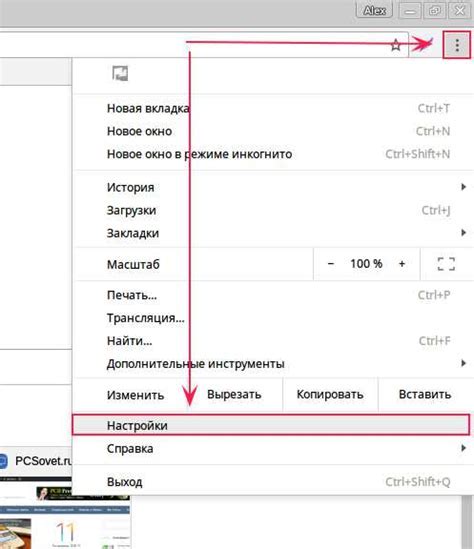
После того как вы нажмете Enter или кликнете по ссылке, вы будете перенаправлены на главную страницу Gmail.
На этой странице вы можете увидеть кнопку "Создать аккаунт" в правом верхнем углу экрана. Кликните на эту кнопку, чтобы перейти к созданию нового аккаунта.
Теперь вы готовы перейти ко второму шагу, чтобы узнать, как создать почту Gmail для второго аккаунта.
Шаг 2: Нажмите на кнопку "Создать аккаунт"

После успешной загрузки главной страницы Gmail, вы увидите кнопку "Создать аккаунт" в правом верхнем углу. Нажмите на эту кнопку, чтобы начать процесс создания нового аккаунта.
Кнопка "Создать аккаунт" обычно имеет яркий цвет и выделена, чтобы привлечь ваше внимание. Нажмите на нее, чтобы открыть окно регистрации.
При создании нового аккаунта Gmail вам потребуется предоставить некоторую информацию о себе, такую как имя, фамилию, желаемый адрес электронной почты и пароль. Вводите эти данные в соответствующие поля, следуя указаниям на экране.
Убедитесь, что ваш пароль надежен и легко запоминается. Не используйте простые пароли, которые могут быть легко угаданы или подобраны. Желательно использовать сочетание букв и цифр для повышения безопасности.
Кроме того, Gmail предлагает вам ввести ваш номер телефона для дополнительной проверки и восстановления доступа в случае утраты пароля. Необязательно предоставлять номер телефона, если вы не хотите делиться этой информацией.
После ввода всех необходимых данных нажмите кнопку "Далее" или "Создать аккаунт". Если информация была предоставлена правильно, вы будете перенаправлены на страницу настройки аккаунта, где вы сможете настроить дополнительные параметры, такие как настройки безопасности и личные настройки.
Поздравляю! Вы успешно создали новую почту Gmail для своего второго аккаунта.
Шаг 3: Заполните поля с необходимыми данными
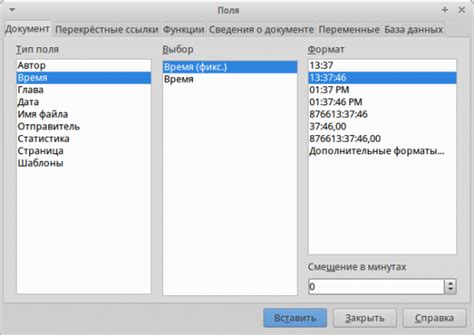
Теперь, когда у вас открыта страница создания нового аккаунта, вам нужно заполнить поля с необходимыми данными. Введите следующую информацию:
| Имя: | Введите свое имя, которое будет отображаться в вашей электронной почте. |
| Фамилия: | Введите свою фамилию. |
| Имя пользователя: | Выберите уникальное имя, которое будет вашим адресом электронной почты. Выбранное имя будет добавлено к домену "gmail.com". |
| Пароль: | Введите пароль, который будет использоваться для доступа к вашей почте. Обязательно используйте надежный пароль для обеспечения безопасности вашего аккаунта. |
| Номер телефона: | Укажите ваш номер телефона. Это может быть полезно, если вам потребуется восстановить доступ к аккаунту или для двухэтапной аутентификации. |
| Альтернативный адрес электронной почты: | Если у вас есть альтернативный адрес электронной почты, вы можете указать его здесь. |
| Дата рождения: | Введите вашу дату рождения в формате "день/месяц/год". |
| Пол: | Выберите ваш пол из предложенных вариантов. |
После заполнения всех полей, нажмите кнопку "Далее", чтобы перейти к следующему шагу.
Шаг 4: Проверьте наличие свободного логина
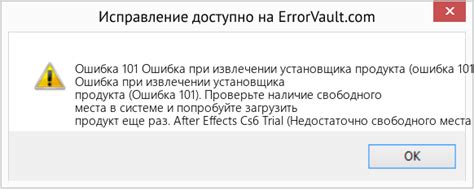
Прежде чем создать новую почту Gmail для второго аккаунта, необходимо убедиться, что выбранный вами логин еще не занят.
Для этого выполните следующие действия:
- Откройте любой браузер и перейдите по адресу www.gmail.com.
- Щелкните на кнопке "Создать аккаунт".
- В появившемся окне заполните личные данные, такие как имя, фамилию, номер мобильного телефона и дату рождения.
- После заполнения перейдите к разделу "Выбор имени пользователя". Введите желаемое имя пользователя в поле "Логин".
- Gmail сразу произведет проверку доступности имени пользователя. Если логин уже занят, система предложит вам варианты похожих имен, чтобы вы могли выбрать другой.
- Если же ваш логин свободен, вы увидите надпись "Этот логин доступен" и сможете продолжить процесс регистрации.
Необходимо выбрать уникальный и запоминающийся логин, который еще не занят другими пользователями. Если ваше имя пользователя уже существует, измените его, добавив цифры или другие символы.
Проверьте наличие свободного логина, прежде чем продолжить создание почты Gmail для вашего второго аккаунта.
Шаг 5: Создайте пароль и введите его
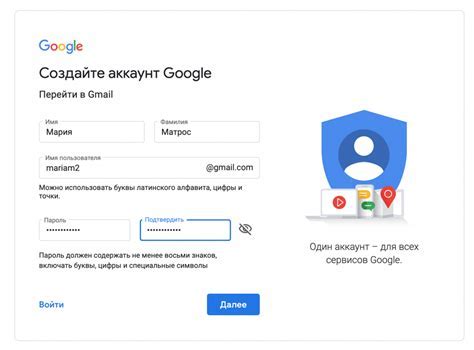
Теперь пришло время создать надежный пароль для вашего нового аккаунта Gmail. Помните, что безопасность вашей почты важна, поэтому выберите сложный пароль, состоящий из букв (как заглавных, так и строчных), цифр и специальных символов.
Введите пароль в соответствующее поле. Обратите внимание, что Gmail показывает, насколько ваш пароль надежен, и рекомендует сильные пароли с высоким уровнем безопасности.
Как только вы выбрали и ввели пароль, не забудьте сохранить его в надежном месте или использовать менеджер паролей, чтобы не забыть его в будущем. Помните, что безопасность вашей почты зависит от вашего пароля.
Шаг 6: Завершите регистрацию и активируйте почту

После заполнения всех необходимых полей на странице регистрации, нажмите кнопку "Далее" или "Зарегистрироваться".
На следующей странице вам будет предложено подтвердить свой номер мобильного телефона или аккаунт электронной почты. Выберите опцию, которая вам удобна и следуйте инструкциям.
Если вы выбрали верификацию по электронной почте, откройте свою почту и найдите письмо от Gmail. Откройте его и нажмите на ссылку для активации вашего аккаунта.
Вам может потребоваться войти в свою почту с помощью временного пароля, отправленного вам на мобильный телефон или альтернативный адрес почты, который вы указали при регистрации.
После активации вашей почты Gmail будет готова к использованию. Теперь вы можете отправлять и получать сообщения, пользоваться всеми функциями почтового клиента Gmail и настраивать свой аккаунт по своему усмотрению.
Не забудьте настроить дополнительные функции безопасности и конфиденциальности для своего аккаунта Gmail, чтобы защитить свою почту от несанкционированного доступа.
| Шаг 1: | Перейдите на официальную страницу регистрации Gmail. |
| Шаг 2: | Нажмите на кнопку "Создать аккаунт". |
| Шаг 3: | Заполните все необходимые поля, включая имя пользователя, пароль и секретный вопрос для восстановления доступа к аккаунту. |
| Шаг 4: | Выберите уникальный адрес электронной почты. Если ваше предпочтение уже занято, Gmail предложит вам список альтернативных вариантов. |
| Шаг 5: | Прежде чем перейти к завершению регистрации, пройдите проверку на человечность, чтобы подтвердить, что вы не робот. |
| Шаг 6: | Завершите регистрацию и активируйте почту. |